No processo de edição de uma imagem no editor gráfico Adobe Photoshop, às vezes é necessário realizar algumas manipulações simultaneamente com duas ou mesmo com todo um grupo de camadas. Infelizmente, nem todas as operações podem ser aplicadas a um grupo, mas, por exemplo, posicionar, transformar e aplicar estilos funcionam bem. Para aproveitar essa oportunidade e reduzir o tempo dos mesmos procedimentos com várias camadas, é necessário tornar várias camadas ativas ao mesmo tempo.
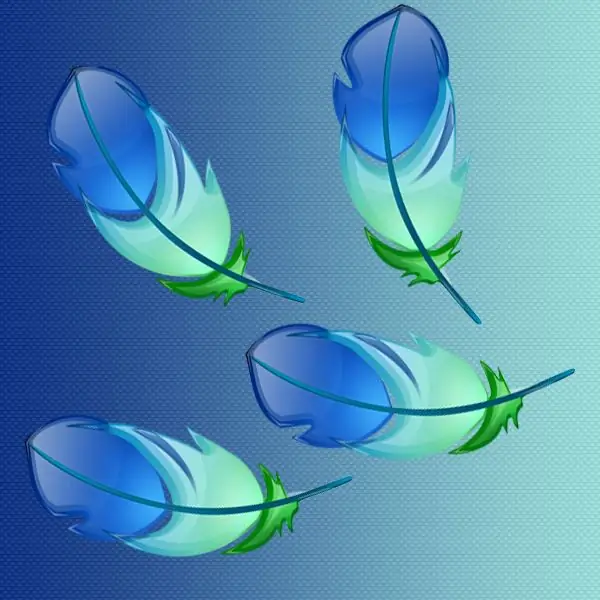
Instruções
Passo 1
Inicie o editor gráfico e carregue o documento necessário nele.
Passo 2
Abra o painel Camadas se ele não estiver na área de trabalho da janela do Adobe Photoshop. Isso pode ser feito selecionando o item "Camadas" na seção "Janela" do menu do editor gráfico ou pressionando a tecla f7 na fileira de botões de função do teclado.
etapa 3
Selecione a primeira das camadas que deseja selecionar no painel. Se as camadas de que você precisa seguirem diretamente uma após a outra neste painel, mantenha pressionada a tecla shift e, sem soltá-la, clique na última camada na sequência. Observe que você não deve clicar na miniatura da camada, é melhor clicar no título ou em um espaço vazio.
Passo 4
Se as camadas desejadas não forem colocadas sequencialmente no painel, mas em ordem aleatória, então, tendo selecionado a primeira delas, pressione a tecla ctrl (no MacOS - comando) e clique em todas as camadas de seu interesse enquanto mantém esta tecla pressionada. Se uma camada extra foi selecionada por engano, clique nela novamente enquanto mantém pressionada a tecla ctrl.
Etapa 5
Abra a seção "Seleção" no menu do editor gráfico e selecione o item "Todas as camadas" se quiser tornar todas as "camadas" ativas. O atalho de teclado alt="Imagem" + ctrl + a é atribuído a este comando, que também pode ser usado.
Etapa 6
Escolha Camadas semelhantes na seção Seleção se desejar apenas selecionar camadas do mesmo tipo que você clicou primeiro no painel Camadas. Por exemplo, se esta camada contiver texto, todas as camadas de texto neste documento se tornarão ativas como resultado.
Etapa 7
Se todas as camadas que você deseja estão contidas em uma pasta, para selecioná-las, basta clicar nessa pasta. No caso em que de vez em quando você tenha que selecionar novamente as mesmas camadas e realizar algumas operações com elas, é mais conveniente criar uma nova pasta e movê-las todas para lá.






